PyRECE
PyRECE
| i | Página pendiente de completarse. |
Instalando este aplicativo se dispone de una interface sencilla que permite realizar todo el procedimiento de autorización y emisión de Factura electrónica.
Es necesario realizar previamente todo el procedimiento de gestión y generación del certificado digital en AFIP, lo que incluye asociar al mismo un punto de venta operativo.
En la carpeta de la aplicación se configuran los parámetros operativos mediante el archivo RECE.ini .
Procedimiento
Abrir la aplicación (Menú Windows / Todos los programas / PyAfipWs / PyRECE)
 “ Para observar los mensajes de los procedimientos efectuados, expandir la ventana mediante el menú Ayuda / Ver/Ocultar estado”
“ Para observar los mensajes de los procedimientos efectuados, expandir la ventana mediante el menú Ayuda / Ver/Ocultar estado”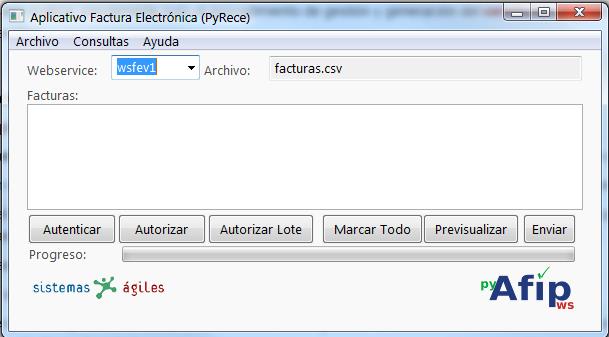
Abrir el archivo con los datos del documento a autorizar, por ejemplo VFACTURAA001000045678.xml (Archivo / Abrir)
ATENCION: No se deben usar caracteres especiales en ningún dato, incluyendo la letra Ñ, ya que la lectura del archivo dará error. Verificar Razón social, dirección, notas, descripciones, etc, corrigiendo el uso de cualquier caracter fuera de letras y números.
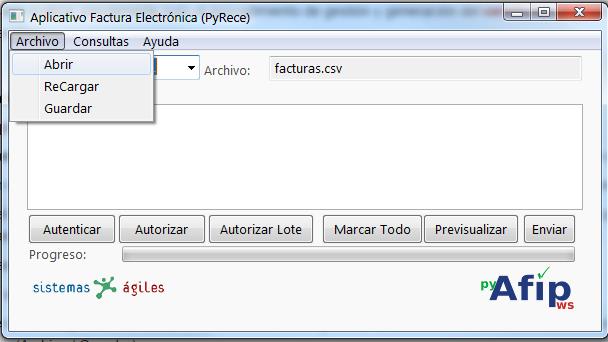
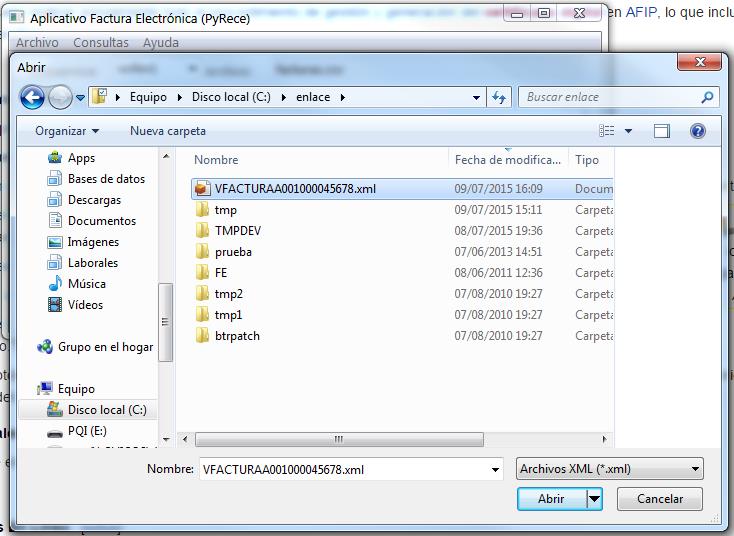
Presionar el botón de AUTENTICAR, y esperar el OK de confirmación. Esto identifica al usuario en el servicio de AFIP durante el tiempo de la sesión.
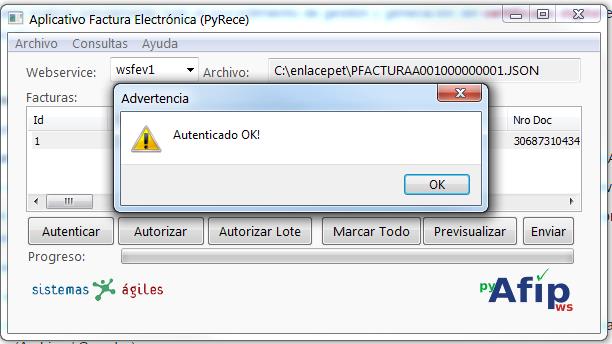
Señalar el renglón del documento que permite visualizar los datos que serán enviados, como un control previo. En esta instancia, puede visualizarse el documento que aún no posee CAE, con el botón PREVISUALIZAR.
Una vez señalado, presionar AUTORIZAR y esperar el mensaje de resultado.
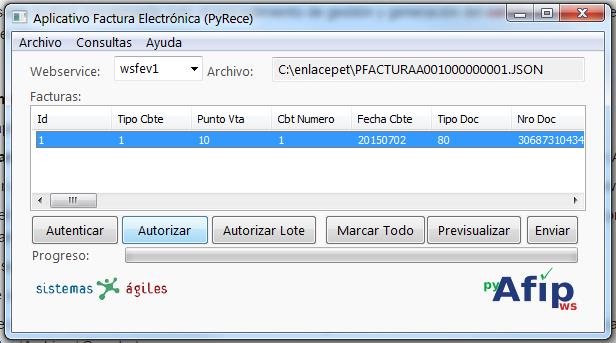
Si ocurre un error, se presentará un mensaje con el indicio que produjo el rechazo.
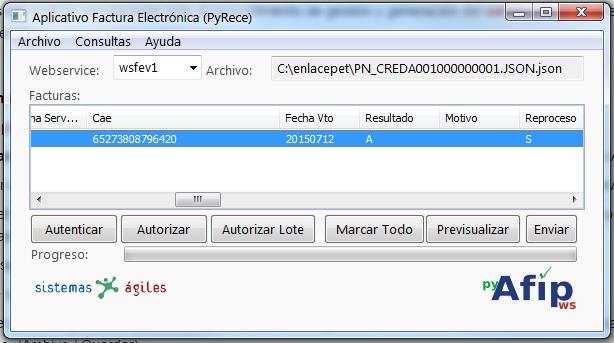
Luego de que sea aprobado el documento, se recomienda guardar el resultado en formato csv, en una carpeta de resguardo. (Archivo / Guardar).
Con el botón PREVISUALIZAR se presenta ahora el PDF con el CAE de autorización, listo para Imprimir / Enviar. Es conveniente guardar el mismo con el nombre del documento en una carpeta de resguardo (Ej FA001000045678.pdf).
Adicionales
Mediante el menú de Consultas, puede obtenerse el Ultimo número de comprobante autorizado y Recuperar un CAE.
Plantillas
Acerca de...
Proyecto PyAfipWs [1]